Как разобрать плоттер hp 520
Восстановление печатающих головок HP DesignJet
Восстановление печатающих головок HP DesignJet
Восстановление печатающей головки – это процесс по очистке, промывке, продувке сопел, дальнейшего заполнения чернилами внутреннего резервуара, и ввод уже готовой головки в свою работоспособность, отвечающим требованиям самого печатающего устройства.
Вся ниже перечисленная информация связана только с ремонтом плоттеров HP и распространяется только на головки данных плоттеров. Все материалы основаны на личном опыте и практике.
Причины выхода из строя печатающих головок HP DesignJet
В печатающей головке имеется резервуар для чернил, фильтры, сопла, контактная группа и чип. Все они в совокупности отвечают за работоспособность всей печатающей головки. Выход из строя или повреждение одного из элементов, прекращает работу всей головки. Рассмотрим каждый из вариантов в отдельности.
- Высыхание сопел. Данный фактор связан с длительным простоем. Так как чернила на водной основе, вода испаряется, а пигмент остается. Он и образует сухие крошки. При самом плохом развитии событий данный пигмент комком высыхает в отсеке фильтров. Такую головку уже не восстановить.
- Завоздушивание печатающей головки. При использовании неоригинальных картриджей, ПЗК, СНПЧ в каналы попадает воздух, который в дальнейшем уходит в головку. После того как в головке вместо чернил остается один воздух, головка перестает выдавать цвет.
- Перегорание контактной группы. Обычно тоже связано с использованием ПЗК или СНПЧ. Происходит перелив головки, заливается контактная группа, в следствие чего происходит короткое замыкание. Ремонту такая головка не подлежит.
- Перегорание чипа. Чип служит носителем информации печатающей головки. Если плоттер успел записать в память чипа информацию о фатальной ошибке, то данный чип уже на выброс. На общее состояние головки он не влияет. Достаточно переклеить чип с другой головки (допустим из той, в которой сгорела контактная группа).
На сегодняшний день при очень дорогой цене на новую головку, у клиентов остро стоит вопрос о ее восстановлении. Мы поняли, что в большинстве случаев происходит не ее физический износ или устаревание, а просто ухудшение качества печати или вообще его отсутствие, а сама головка получается живая.
Мы решили заняться этим процессом и уделили этому кучу времени: закупили оборудование и специальные жидкости, и принялись за работу. За месяц кропотливых работ, методом проб и ошибок, мы достигли определенных результатов, и теперь с уверенностью можем заявить, что восстановим 95% печатающих головок! Все печатающие головки проходят тесты на наших плоттерах и только после проверки выдаются заказчику.
Существуют несколько типов печатающих головок. Ниже мы все головки разбили на отдельные группы. У каждых головок своя система и мы решили все не обобщать, а постараться дать максимум информации по каждому типу.
плоттер hp t795 бесконечная проверка печатающих головок
Ремонт печатающих головок HP DesignJet и их восстановление
1. Простая головка на один цвет. В данном случае на каждый цвет идет одна головка. Если у нас четыре картриджа, как обычно Yellow, Magenta, Cyan и Black, то и головок соответственно будет четыре.
Ниже перечислим плоттеры, в которых на сегодняшний день встречаются головки подобного типа.
- HP DesignJet 1050, 1055, печатающие головки №80, четыре цвета.
C4820A – черная печатающая головка Black
C4821A – голубая печатающая головка Cyan
C4822A – пурпурная печатающая головка Magenta
C4823A – желтая печатающая головка Yellow
- HP DesignJet 4000, 4500, печатающие головки №90, четыре цвета.
C5054A – черная печатающая головка Black
C5055A – голубая печатающая головка Cyan
C5056A – пурпурная печатающая головка Magenta
C5057A – желтая печатающая головка Yellow
- HP DesignJet 5000, 5500, печатающие головки №81 на водной основе и №83 на пигментной основе, шесть цветов.
C4950A, C4960A – черная печатающая головка Black
C4951A, C4961A – голубая печатающая головка Cyan
C4952A, C4962A – пурпурная печатающая головка Magenta
C4953A, C4963A – желтая печатающая головка Yellow
C4954A, C4964A – светло-голубая печатающая головка Light Cyan
C4955A, C4965A – светло-пурпурная печатающая головка Light Magenta
- HP DesignJet 90, 130, печатающие головки №84, №85, шесть цветов.
- HP DesignJet 500, 510, 800, 100, 110, 111, печатающие головки №11, четыре цвета.
C4810A – черная печатающая головка Black
C4811A – голубая печатающая головка Cyan
C4812A – пурпурная печатающая головка Magenta
C4813A – желтая печатающая головка Yellow
Выше были перечислены плоттеры, с общими номерами головок и с парт-номерами для каждой в отдельности. Если Вы не нашли нужной Вам головки среди перечисленных, то можно воспользоваться информацией по вышеперечисленным. В любом случае принцип у них всех одинаковый. Главная задача при очистке печатающей головки – это прочистка дюз, удаление старой краски и удаление воздуха из печатающей головки. А как оживить печатающую головку или прочистить засохшую печатающую HP, как разобрать печатающую головку мы покажем на примере восстановления печатающей головки №11 .
2. Сдвоенная головка – это одна головка на два цвета. Если в плоттере 6 цветов и 6 картриджей, то головок соответственно 3.
Ниже приведем примеры плоттеров с подобными головками:
- HP DesignJet T610, T620, T770, T790, T795, T1100, T1120, T1200, T1300, T2300, печатающие головки №72, 6 цветов, 3 головки.
C9384A – PK+Y, цвета матовый черный + желтый
- HP DesignJet Z2100, Z3100, Z3200, Z5200, Z5400, печатающие головки №70
- HP DesignJet Z6, Z9, печатающие головки №746
- HP DesignJet Z2600, Z5600, печатающие головки №744
- HP DesignJet Z6100, печатающие головки №91
- HP DesignJet Z6200, Z6800, печатающие головки №771
- HP DesignJet Z6610, Z6810, печатающие головки №774
Данные головки все работают по одному принципу. При попадании воздуха в систему трубок, в печатающие головки не поступают чернила, а идет воздух. В следствие чего происходит сбой печатающей головки, головка самостоятельно не может выгнать воздух и плоттер выдает ошибку печатающей головки HP. Здесь мы рассмотрим пример восстановления печатающей головки №72 . Соответственно, все остальные головки так же восстанавливаются по данному принципу.
3. Сложная головка – это когда одна головка на все цвета. Не важно, 4 цвета или 6 цветов, все равно идет одна головка.
Ниже приведем примеры плоттеров с подобными головками:
- HP DesignJet T120, T125, T130, T520, T525, T530, печатающая головка №711, 4 цвета.
- HP DesignJet T730, T830, печатающая головка №729, 4 цвета.
- HP DesignJet T920, T930, T1500, T1530, T2500, T2530, T3500, печатающая головка №727, 6 цветов.
Подобные головки идут литыми на все цвета. Обычно при выходе из строя у данных головок не печатает один цвет, в зависимости от того, какой цвет мало использовали. Обычно не печатает черный цвет и соответственно заливает синим цветом, так как синий цвет обычно по умолчанию заменяет черный. Или вообще головка печатает одним цветом. Каждую ошибку мы еще детально рассмотрим в отдельной статье. А из этих трех головок мы выделим HP №711, так как она самая распространенная. И так как у них у всех принцип одинаковый, пример работ мы покажем в статье по восстановлению печатающей головки №711.
| Внимание! Уважаемые посетители нашего сайта, рады Вам предложить акцию от компании Дока-Сервис! Кликайте на фото |

Если у вас возникли вопросы, на которые вы не нашли ответа в данной статье, можете позвонить нам и попросить соединить со специалистом, кто непосредственно занимается восстановлением печатающих головок.
Хочется отметить, что у нас есть прайс с печатающими головками и картриджами : Вы можете ознакомиться с нашими ценами. Для этого Вам нужно перейти по данной ссылке.
Обращайтесь в наш сервисный центр, будем рады Вам помочь!
· Ответим на интересующие Вас вопросы
· Дадим профессиональную консультацию
· Примем меры по устранению неполадок
Связаться с нами можно по телефонам:
· 8 ( 499 ) 720 – 60 – 20
· 8 ( 495 ) 507- 80 – 10
· Заполнить заявку о неисправности 
Мы рады будем Вам помочь в любом случае!
Очистка головки принтера HP

Если вы начали замечать ухудшение качества печати, на готовых листах появляются полосы, некоторые элементы не видны или отсутствует определенный цвет, рекомендуется провести процедуру очистки печатающей головки. Далее мы детально рассмотрим, как выполнить это обладателям принтеров компании HP.
Очищаем головку принтера HP
Печатающая головка является самым важным компонентом любого струйного устройства. Она состоит из множества сопел, камер и различных плат, которые распыляют чернила по бумаге. Конечно, такой сложный механизм иногда может давать сбои в работе, а связано чаще всего это с засорением участков. К счастью, прочистка головки – дело несложное. Произвести его под силу любому пользователю самостоятельно.
Способ 1: Инструмент очистки в Windows
При создании программной составляющей любого принтера для него практически всегда разрабатываются специальные обслуживающие инструменты. Они позволяют обладателю оборудования без проблем провести определенные процедуры, например, проверку сопел или картриджа. В сервис включена и функция по очистке головки. Ниже мы расскажем о том, как ее запустить, однако сначала вам потребуется подключить девайс к ПК, включить его и удостовериться в корректности работы.
Далее вам необходимо сделать следующее:
- Через меню «Пуск» перейдите в «Панель управления».
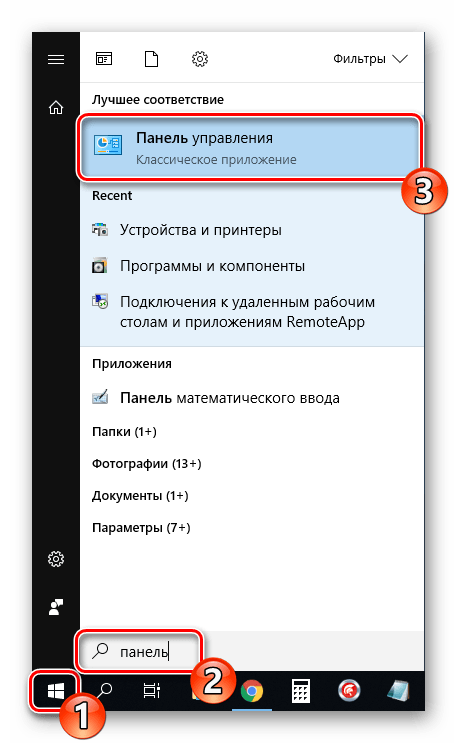
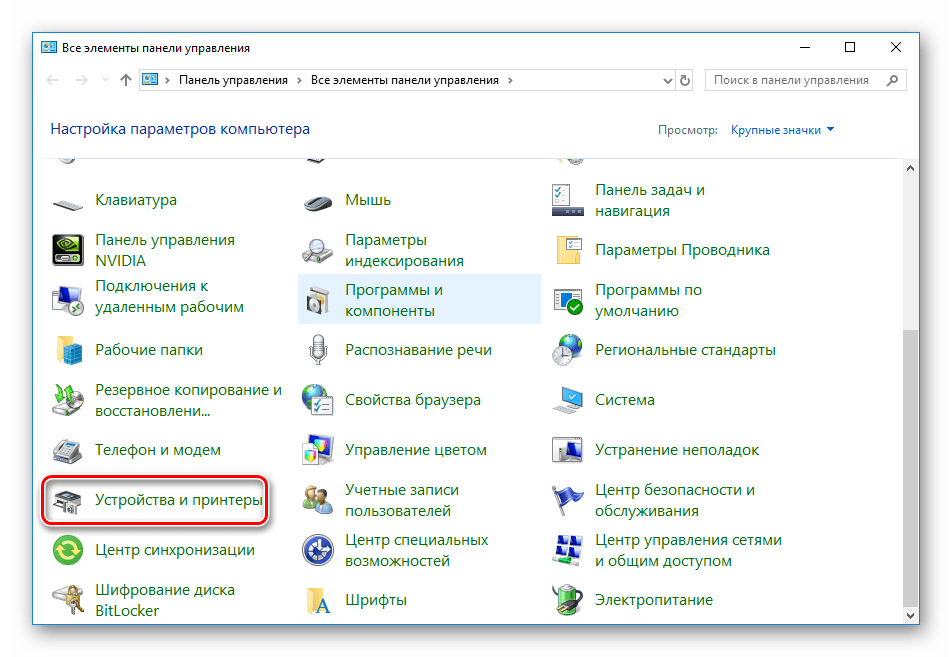
В списке найдите ваше оборудование, кликните на нем правой кнопкой мыши и выберите пункт «Настройка печати».
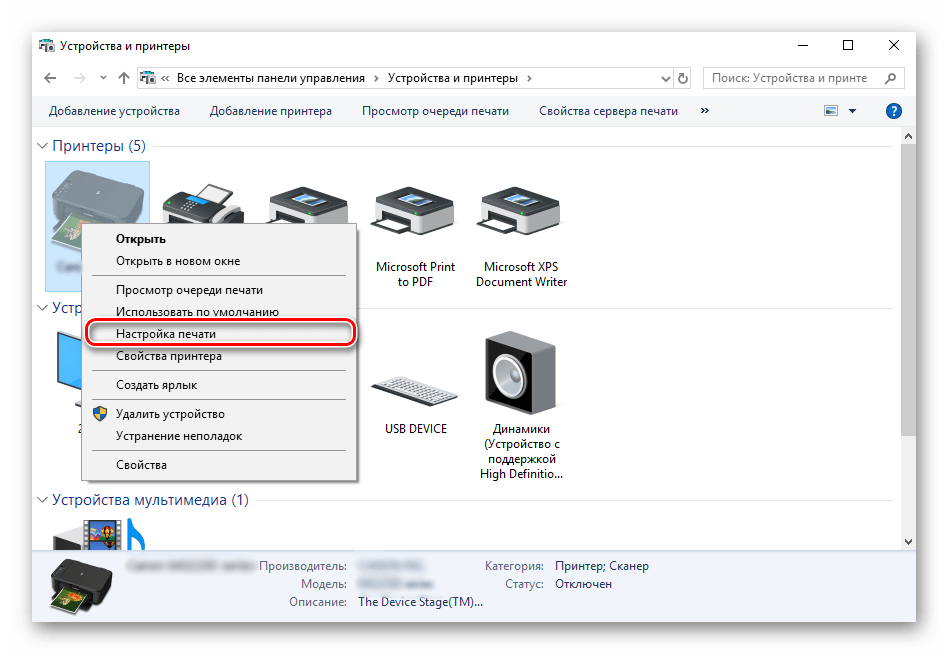
Если по каким-либо причинам устройство не отображается в списке, советуем обратиться к статье по следующей ссылке. В ней вы найдете развернутые инструкции о том, как исправить возникшую проблему.
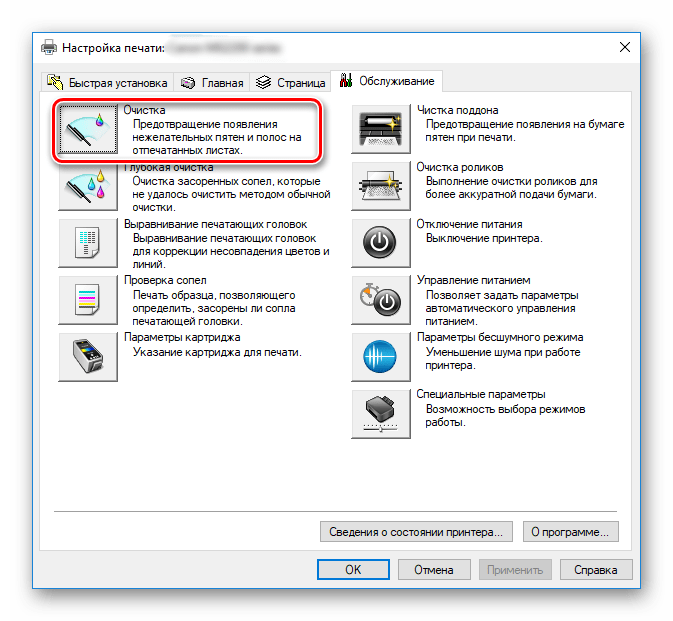
Ознакомьтесь с предупреждениями и инструкциями, приведенными в отображенном окне, после чего кликните на «Выполнить».
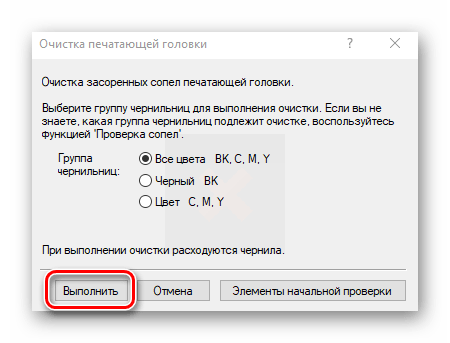
Дождитесь завершения очистки. Во время нее не запускайте никаких других процессов — эта рекомендация появится в открывшемся предупреждении.
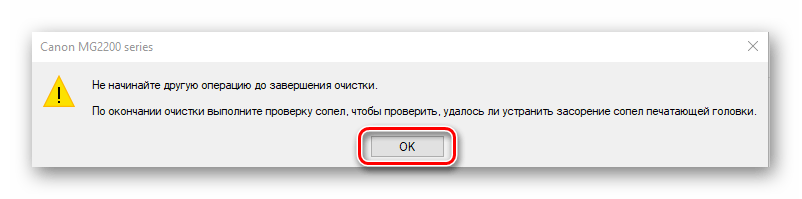
В зависимости от модели принтеров и МФУ тип меню может выглядеть по-разному. Чаще всего встречается вариант, когда вкладка имеет название «Сервис», а в ней находится инструмент «Прочистка печатающей головки». Если вы нашли такой, смело запускайте.
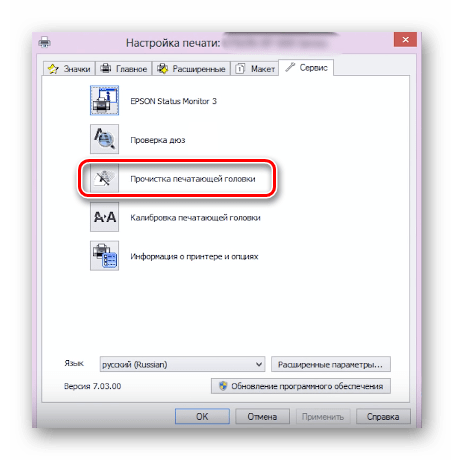
Различия относятся также к инструкциям и предупреждениям. Обязательно перед запуском прочистки ознакомьтесь с текстом, что должен отобразиться в открывшемся окне.
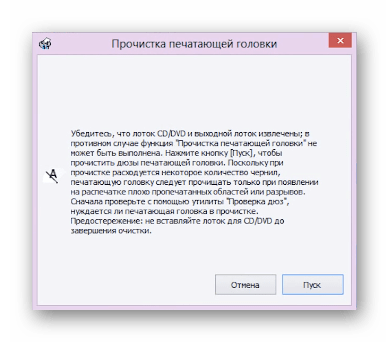
На этом процесс очистки закончен. Теперь можно запустить пробную печать, чтобы убедиться в достижении желаемого результата. Делается это так:
- В меню «Устройства и принтеры» правым кликом мыши на своем принтере и выберите «Свойства принтера».
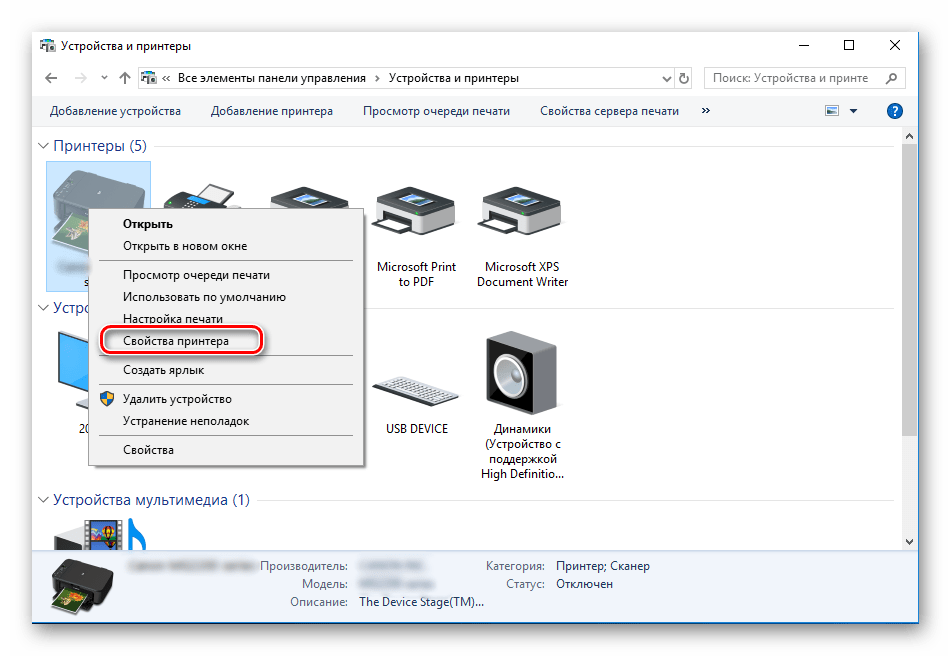
Во вкладке «Общее» отыщите кнопку «Пробная печать».
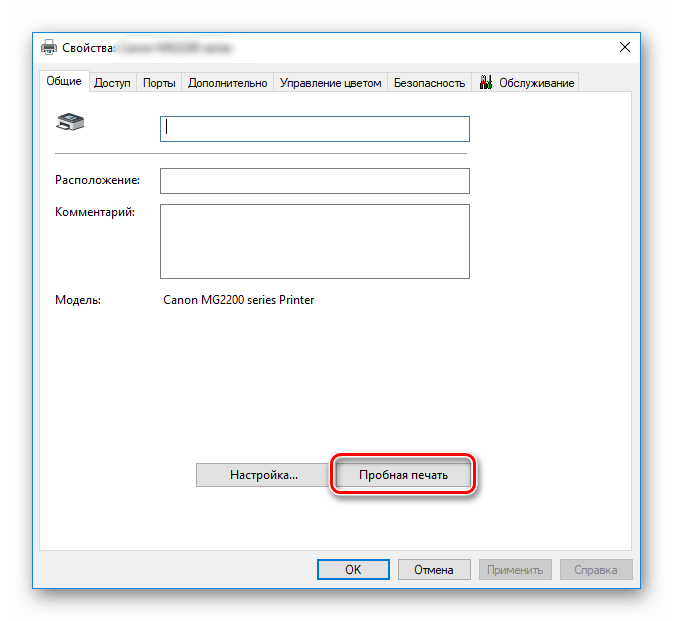
Выше мы рассказали о встроенных инструментах обслуживания. Если вас заинтересовала данная тема и вы желаете далее проводить регулировку параметров своего девайса, ознакомьтесь со статьей по ссылке ниже. Там приведено детальное руководство о правильной калибровке принтера.
Способ 2: Экранное меню МФУ
Для обладателей многофункциональных устройств, которые оснащены экраном управления, есть дополнительная инструкция, не требующая соединения оборудования с ПК. Все действия производятся через встроенные функции обслуживания.
- Перемещайтесь по списку нажатием на стрелочку влево или вправо.
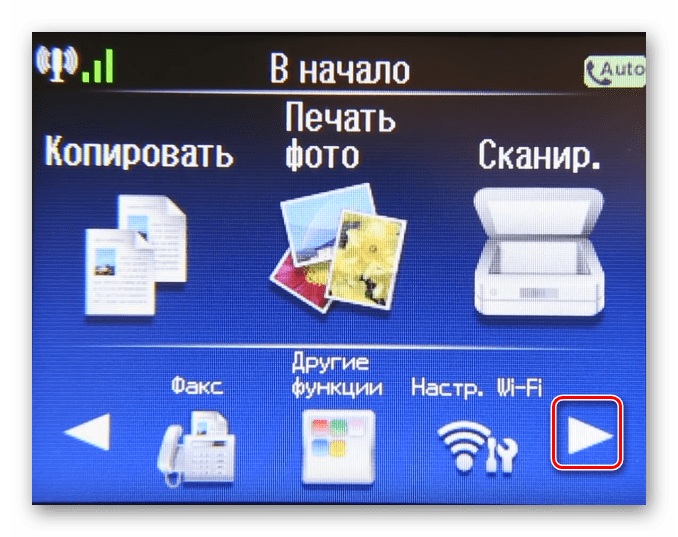
Отыщите и тапните на меню «Настройка».
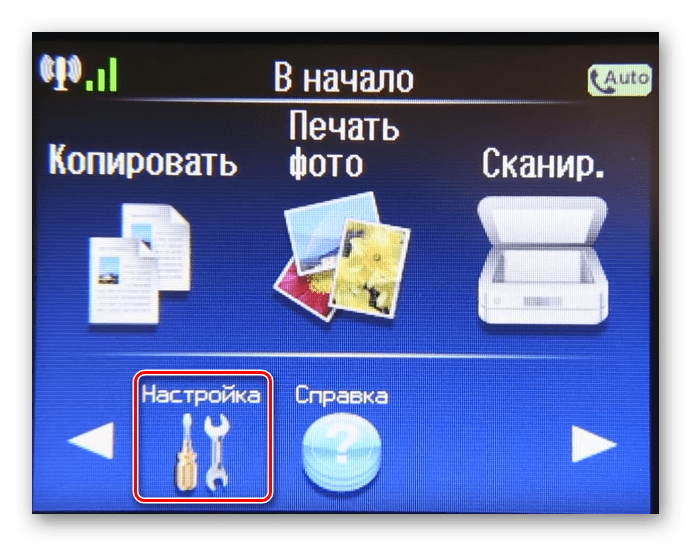
Откройте окно «Обслуживание».

Выберите процедуру «Очистка головки».

Запустите процесс нажатием на указанную кнопку.

По завершении вам будет предложено выполнить тестовую печать. Подтвердите это действие, проверьте лист и повторите прочистку в случае необходимости.
В случае когда все цвета на готовой бумаге отображаются корректно, отсутствуют разводы, но появляются горизонтальные полосы, причина может крыться не в загрязнении головки. Существует еще несколько факторов, влияющих на это. Подробнее о них читайте в другом нашем материале.
Вот мы и разобрались, как в домашних условиях самостоятельно очистить печатающую головку принтера и многофункционального устройства. Как видите, справится с этой задачей даже неопытный пользователь. Однако если даже повторные прочистки не приносят никакого положительного результата, советуем обратиться за помощью в сервисный центр.
Помимо этой статьи, на сайте еще 12286 инструкций.
Добавьте сайт Lumpics.ru в закладки (CTRL+D) и мы точно еще пригодимся вам.
Отблагодарите автора, поделитесь статьей в социальных сетях.



